SAP QM - Kiểm tra lần cuối
Quý khách thực hiện kiểm tra hàng hóa lần cuối sau khi nhận hàng sản xuất trong hệ thống SAP. Lô kiểm tra được tạo sau khi nhận hàng cho một đơn đặt hàng sản xuất và loại lô kiểm tra là 4 để kiểm tra lần cuối. Hệ thống SAP tạo ra một khe kiểm tra duy nhất chứa các chi tiết về đơn đặt hàng sản xuất, lấy mẫu, v.v.
Việc kiểm tra chất lượng được thực hiện cho đến khi bạn thực hiện ghi kết quả và đưa ra quyết định sử dụng cho lô.
Quy trình kiểm tra cuối cùng bao gồm các bước sau:
- Tạo và xác nhận lệnh sản xuất
- Lô kiểm tra danh sách
- Đính kèm và giải phóng lô kiểm tra
- Sampling
- Ghi kết quả
- Quyết định sử dụng
- Đăng cổ phiếu
Tạo và xác nhận đơn đặt hàng sản xuất
Khi bạn xác nhận một Đơn đặt hàng sản xuất trong hệ thống, nó sẽ kích hoạt nhận hàng và do đó một Lô Kiểm tra được tạo tự động trong hệ thống.
Step 1 - Để tạo Đơn hàng sản xuất, sử dụng T-Code: CO01

Step 2 - Trong màn hình tiếp theo, nhập các chi tiết sau:
- Nhập Mã nguyên liệu để tạo Đơn hàng sản xuất.
- Nhập mã nhà máy Sản xuất.
- Nhập loại Lệnh sản xuất.
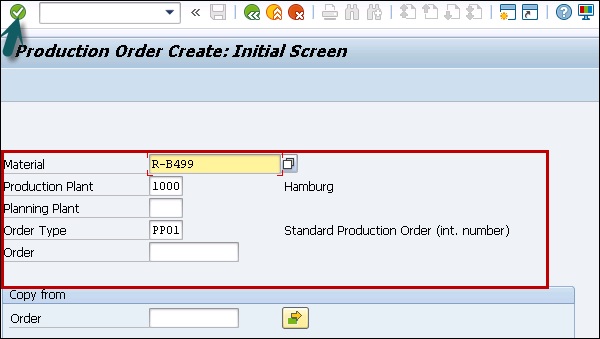
Step 3- Sau khi bạn nhập tất cả các chi tiết, hãy nhấp vào biểu tượng dấu tích ở trên cùng. Trong màn hình tiếp theo, bạn phải nhập thông tin chi tiết của Lệnh sản xuất.
- Nhập số lượng Đặt hàng Sản xuất.
- Nhập ngày hiện tại từ danh sách thả xuống.
Step 4 - Nhấp vào nút Phát hành ở trên cùng để giải phóng đơn hàng.

Step 5 - Nhấp vào Goods Receiptđể xác nhận nếu bạn đã kích hoạt Kiểm tra chất lượng. Khi bạn đã kích hoạt tính năng này, bạn có thể thấy kho kiểm tra chất lượng so với loại hàng trong cửa sổ tiếp theo.
Step 6 - Trong cửa sổ tiếp theo, kiểm tra loại hàng hóa là kiểm tra chất lượng, nghĩa là sau khi xác nhận và nhận hàng của lệnh sản xuất, nó sẽ kích hoạt một lô kiểm tra và hàng đó sẽ được nhập kho kiểm tra chất lượng.

Step 7 - Để lưu Lệnh sản xuất, bấm vào nút lưu.


Biên lai tốt so với đơn đặt hàng sản xuất
Step 1 - Để đăng biên nhận tốt so với Lệnh sản xuất, hãy sử dụng T-Code: CO11N

Step 2- Trong cửa sổ tiếp theo, bạn phải nhập số thứ tự sản xuất đã tạo ở bước trước. Sau khi nhập số đơn đặt hàng, tất cả các chi tiết sẽ được điền tự động.
Step 3 - Nhấn vào Chuyển động hàng hóa để đăng nhận hàng và xuất hàng của linh kiện.

Step 4- Trong màn hình tiếp theo, bạn có thể thấy Biên lai hàng hóa cho Đơn hàng sản xuất này. Bấm vào nút lưu để lưu đơn hàng.
Ghi kết quả cho nguyên liệu thô
Tiếp theo là ghi kết quả, như đã làm trong lần kiểm tra trước, đối với nguyên liệu thô và nguyên liệu Chế biến.
Step 1 - Sử dụng T-Code: QA32 như trong phần Kiểm tra nguyên liệu trước đây.
- Nhập mã Gói.
- Nhập lô kiểm tra là 04.
- Nhấn nút thực hiện để hiển thị danh sách lô kiểm tra.

Trong màn hình tiếp theo, bạn có thể xem các chi tiết sau:
Lô kiểm tra được tạo ra ở các bước trước đó cùng với vật liệu.
Kiểm tra trạng thái hệ thống SAP dưới dạng REL CALC SPRQ. Nó cho thấy rằng Kế hoạch kiểm tra được sao chép trong lô kiểm tra và kích thước mẫu được tính toán và yêu cầu đăng hàng từ kho chất lượng đến không hạn chế hoặc bất kỳ loại hàng nào khác.
Step 2 - Tiếp theo bấm vào nút Kết quả trên cùng để thực hiện ghi kết quả.

Step 3 - Trong màn hình tiếp theo, bạn sẽ thấy kết quả của lô kiểm tra.
Bạn có thể xem đoạn văn bản ngắn - Đặc điểm Kiểm tra Tổng thể với các thông số kỹ thuật như chiều dài, bề mặt, chiều rộng, v.v.
Step 4- Cỡ mẫu là 5, được hệ thống tính toán tự động nếu quy trình lấy mẫu được chỉ định trong kế hoạch kiểm tra. Nhập kết quả thực tế của bạn với các thông số kỹ thuật kiểm tra.

Nhấp vào nút lưu để lưu kết quả.
Tạo quyết định sử dụng đối với Lô kiểm tra
Step 1 - Để tạo quyết định sử dụng đối với lô kiểm tra, hãy chuyển đến Mã T: QA32
- Nhập Mã thực vật.
- Chọn xuất xứ lô kiểm tra 04.
- Nhấn Thực hiện để hiển thị danh sách lô kiểm tra.

Step 2 - Trong màn hình tiếp theo, chọn nút Quyết định sử dụng ở trên cùng.

Step 3- Trong màn hình tiếp theo, nhập mã UD là A để chấp nhận. Bạn có thể xem điểm chất lượng là 100 dựa trên mã Quyết định sử dụng như đối với việc kiểm tra nguyên liệu thô.
Step 4 - Vào TAB kho kiểm tra lô hàng để thực hiện đăng hàng trong màn hình SAP tiếp theo.

Step 5 - Trong màn hình tiếp theo, bạn có thể chọn kho chất lượng 200 đến kho không hạn chế nếu kết quả chất lượng nằm trong thông số kỹ thuật mong đợi, chạm vào loại chuyển động 321 trong nền.

Step 6 - Nhấn nút lưu để quyết định sử dụng.
Điều này cho thấy sự di chuyển trong kho từ kiểm tra chất lượng sang danh mục hàng tồn kho không hạn chế để cho thấy việc hoàn thành kiểm tra sau khi sản xuất.